
iPhoneのWi-Fiが遅い原因と全対処法!不具合時の裏技紹介
Contents[OPEN]
- 1iPhoneのWi-Fiが遅い!まずはWi-Fiの基礎知識
- 2Wi-Fiが遅いと感じたとら?
- 3iPhoneのWi-Fi速度が遅い原因と対処法[端末の設定]
- 4iPhoneのWi-Fi速度が遅い原因と対処法[端末のネットワーク]
- 4.1サファリ(Safari)のキャッシュクリア
- 4.2Wi-Fiネットワークを削除
- 4.3ネットワーク設定を一度リセット
- 4.4位置情報サービスのWi-FiネットワークをOFF
- 4.5Wi-FiアシストをON/OFF
- 4.6機内モードのON/OFfを切り替え
- 5iPhoneのWi-Fi速度が遅い原因と対処法[Wi-Fiルーター]
- 5.1ルーターから遠い場合は中継機を使う
- 5.2ルーターのアンテナ方向を変える
- 5.35GHz対応ルーターを使う
- 5.4ルーターのファームウェアをアップデート
- 5.5ルーターの再起動
- 5.6ルーターの暗号化をAES(WPA-PSK)に変更
- 6iPhoneのWi-Fi速度が遅い原因と対処法[プロバイダー]
- 7iPhoneのWi-Fiが遅い原因と対処法[その他]
- 8iPhoneのWi-Fiが遅い時は本体・インターネット両方を見直してみましょう!
Wi-Fiが遅いと感じたとら?
では、Wi-Fiが遅いと感じたらどのような操作が必要なのでしょうか?
速度を確認する方法や遅いと感じた時の対処法をいくつか紹介します。
速度のテストをしよう
iPhoneの通信が遅いなと感じたら、まずはリアルタイムの速度を知っておきましょう。
速さを測ってみると、今自分が使っているiPhoneの環境の状態を知ることができます。
場所が悪いようであれば、少し移動して別の場所で通信してみてください。移動して速度が速くなったのであれば、場所が悪かったとわかりますよね。
Wi-Fiの動きが遅いと感じた時には1つずつ可能性を潰して、原因と思われる要因を見つけましょう。
FAST Speed Testがオススメ
速度のテストってどうやるの?と思った人に、iPhoneの通信の速さを確認できる方法を紹介します。
「FAST Speed Test」というアプリを使います。
このアプリを使うと、今いる場所の通信状況を知ることができるのです。
FAST Speed Testを開くとすぐに速さの検査が始まります。
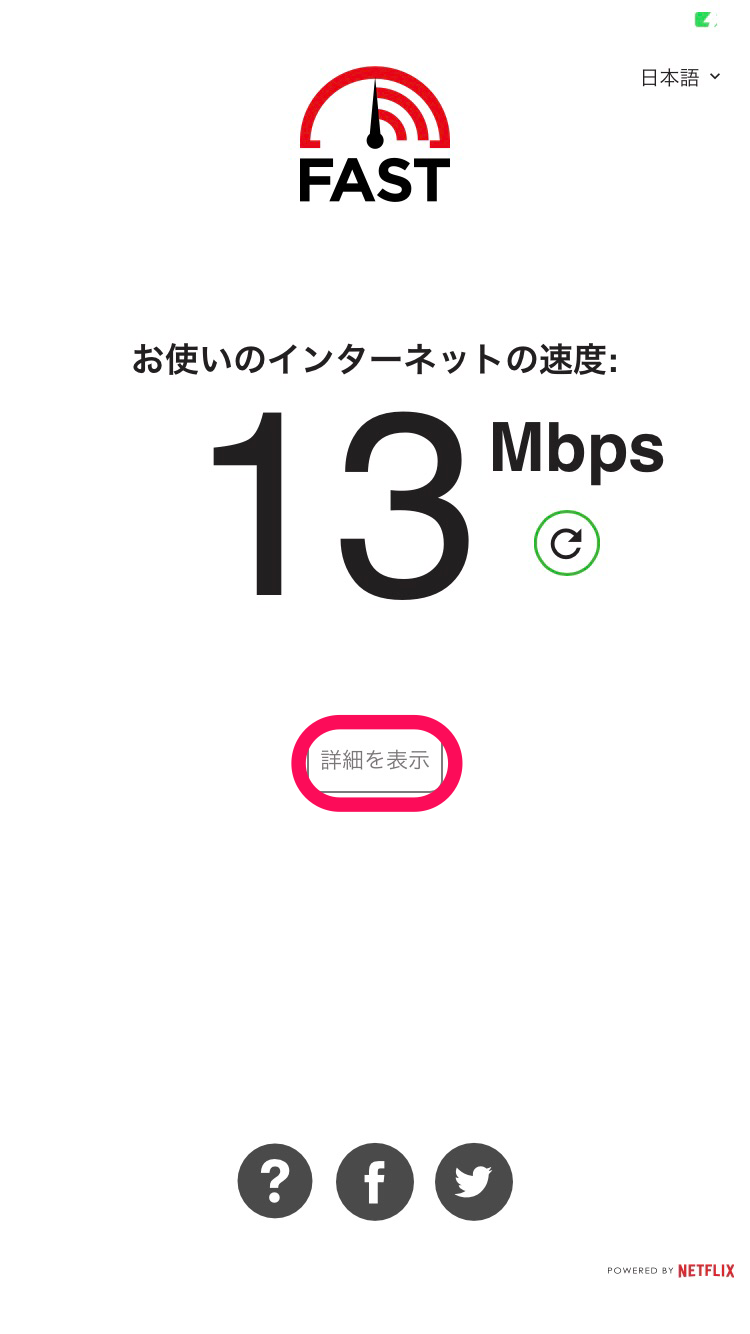
置いておくと数字が止まり、確定した速度が表示されます。画面の「詳細を表示」を押すと詳しい結果を見ることもできるのです。
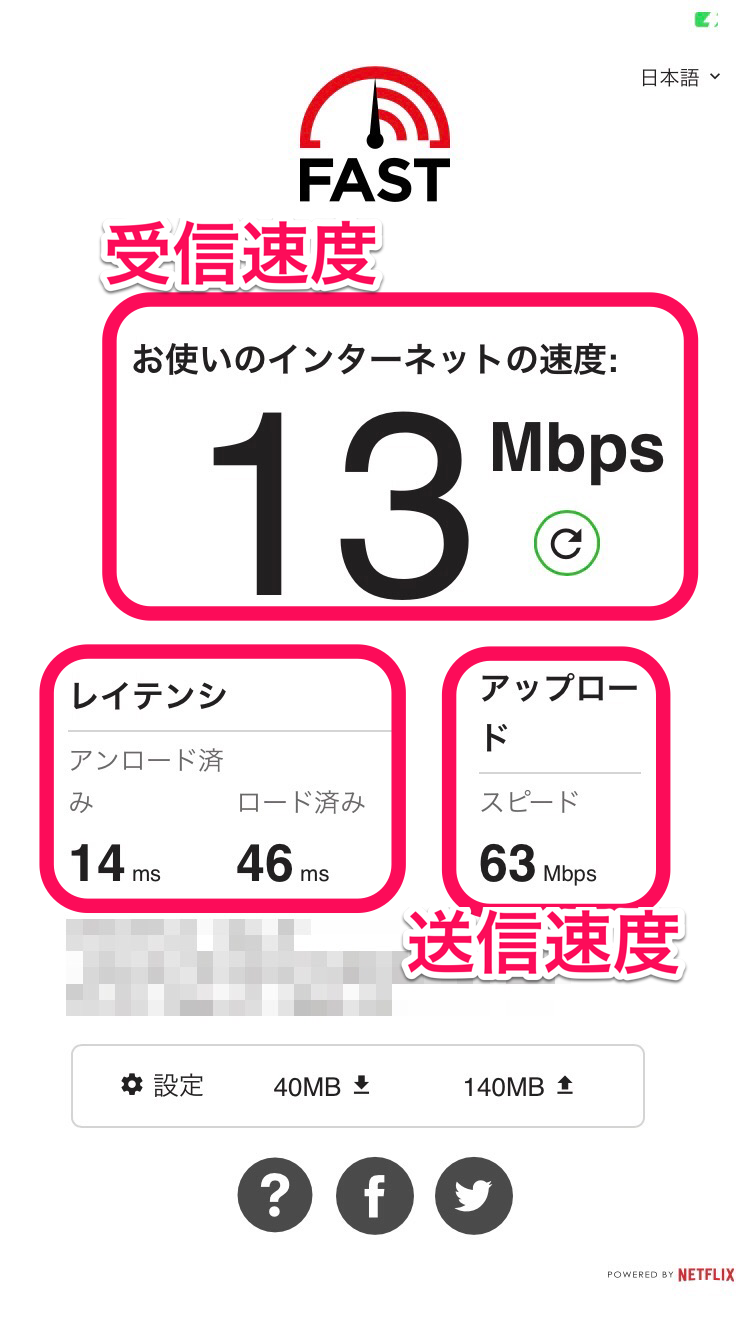
では、表示されている内容について見ていきましょう。
受信速度
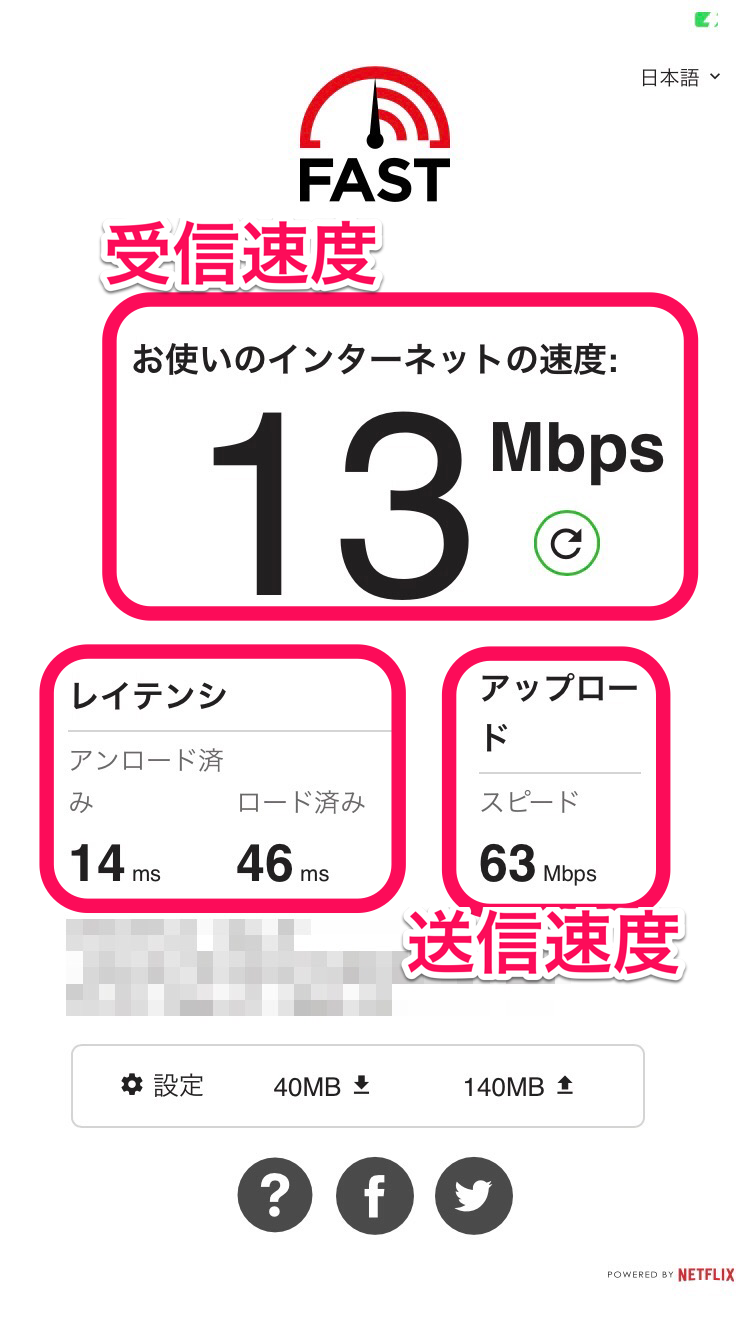
画面の一番大きく書かれている数字は、動画やメッセージをダウンロードする時の速さになります。
はじめにお話ししましたが、ダウンロードする速さはとても大切です。この数字が小さいときに、私たちは「通信が遅い」と感じているのです。
平均的には3Mbps以上の速さがあると、普通に使うには問題ない速度だと言われています。
送信速度とレイテンシ
右下に「アップロード」と書かれているのがメッセージを送ったりする時の速さです。
受信する速さより、送る速度の方が速いことがわかりますよね。
そして、左下に記載がある数字は「レイテンシ」と言われるものです。
「アンロード済み」は、YouTubeなどのストリーミング再生を使うアプリの動画を受け取るまでの時間の速さのことを言います。
「ロード済み」は、データを送ることと受け取ることを同時に行った時の速度のことです。複数のアプリを同時に使っているときは基本的にこちらを使っていることになります。
もちろん、どの数字も数が大きい方が速くやり取りができるので良いです。
快適なWi-Fi速度は?
インターネットで調べものをする時に一般的に快適と言われているは1Mbps〜10Mbpsとされています。
文字だけのやり取りであれば1Mbpsあれば遅いと感じることなく使うことができるでしょう。
例えば、通信に制限がかかると最大の速度が128Kbps〜1Mbpsで使うことになりますが、メッセージだけであればLINEでスムーズに送ることができますよね。
制限がかかった時の速度は使っているキャリアによって違うので確認してみてください。
写真を探したりするのも10Mbpsぐらいあれば基本的には問題なく探すことができるとされています。
しかし、Wi-Fiを使ってしたいことによってはその速度では足りないこともあるので注意が必要です。
あくまで、ネットサーフィンで調べものをしたり画像を探すには快適に使えるということになります。
それ以外の動画の再生やオンラインゲームなどをする時はもっと速さが必要なことがあり、1Mbps〜10Mbpsで全てが問題なく使えるわけではないので気を付けてください。
YouTubeなどは画質を選べるものもあるので、調節することで必要な通信の速さを減らすことができますが、ゲームはそれができないことがほとんどです。
ストレスなく使うことができるWi-Fiは使いたいサービスによって違うということを覚えておいてくださいね。
使っているiPhoneのみなら端末の問題
家族で同じWi-Fiを使っているのに自分が使っているiPhoneだけ速度が遅い場合は、使っているiPhone本体に問題があるかもしれません。
その場合は、速度が遅くなっているiPhoneの設定の見直しをしてみてくださいね。
家族でみんな一緒のWi-Fiを同じ場所で使っているのに1台だけ速さが違うことはほとんどないことです。
なので、1台だけ速度が違うことがあった時は、iPhone本体を疑ってみましょう。
他にも、iPhoneが古かったりしても少し差が出ることがあります。
他の端末も遅いならネットワークの問題
自分が使っているiPhone1台だけではなく、他の人がWi-Fiを使っても遅いと感じる時はネットワークに問題があるかもしれません。
通信が弱かったり使っているルーターの調整が不完全だったりと理由はたくさんあるでしょう。
使っているルーターの機能をもう一度説明書などを見て確認してみたり、設定を変えてみることで改善する可能性があります。
iPhone本体やルーターなどの周辺機器を見直しても問題がない場合は、契約しているインターネットのプロバイダに原因があるかもしれませんね。
その時には自分で解決することはできないことがあるので、問い合わせなどをしてみましょう。
